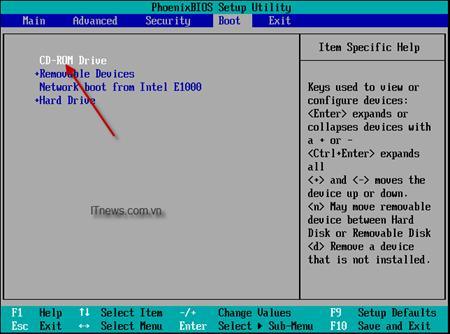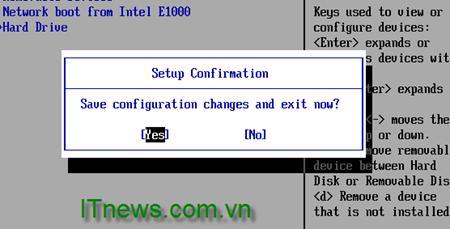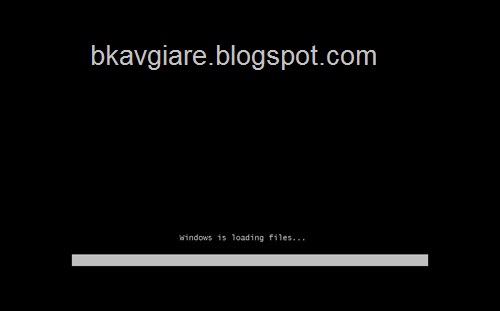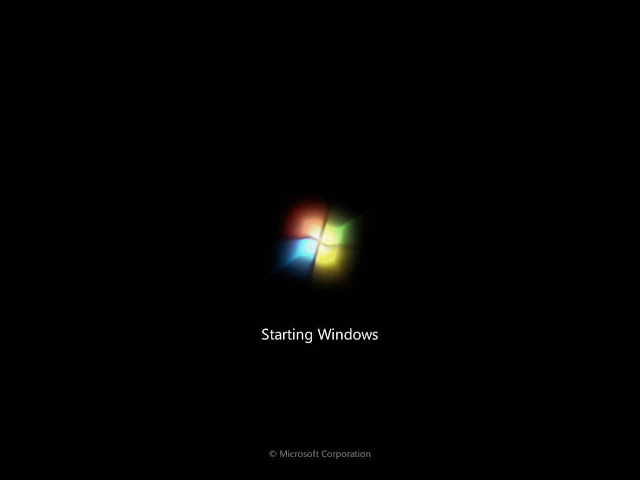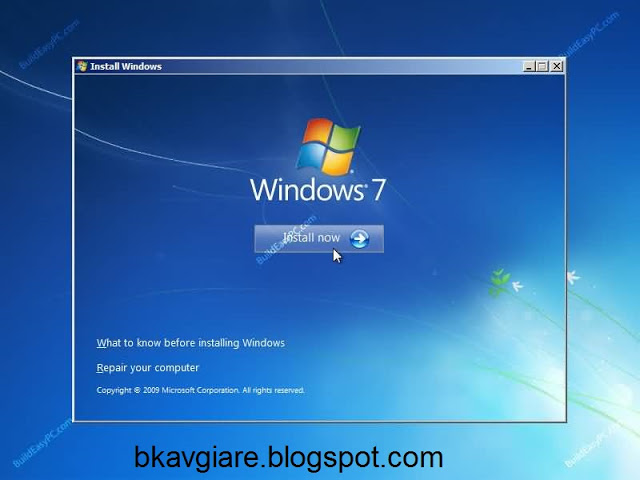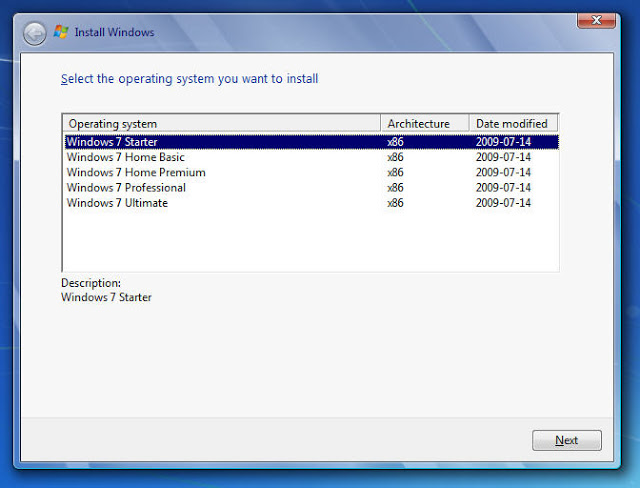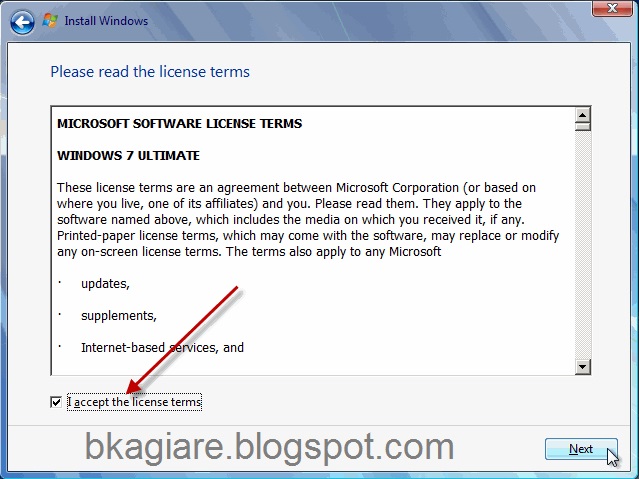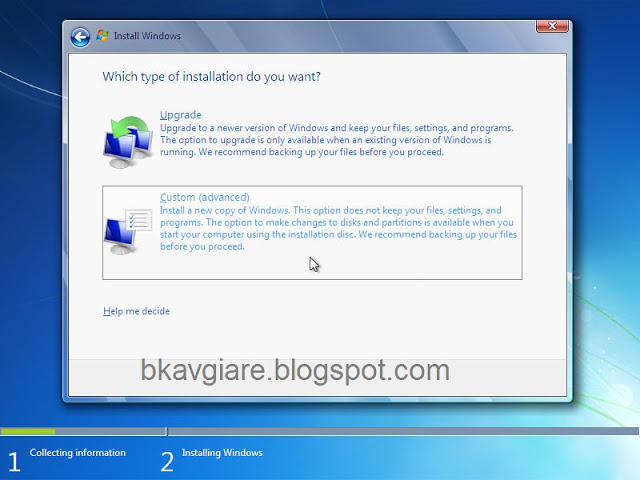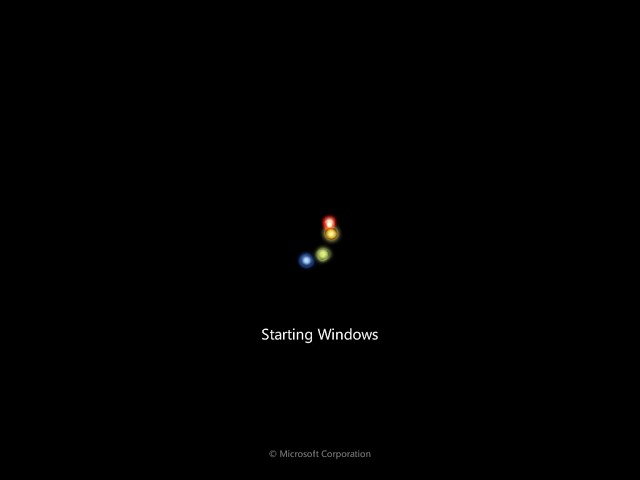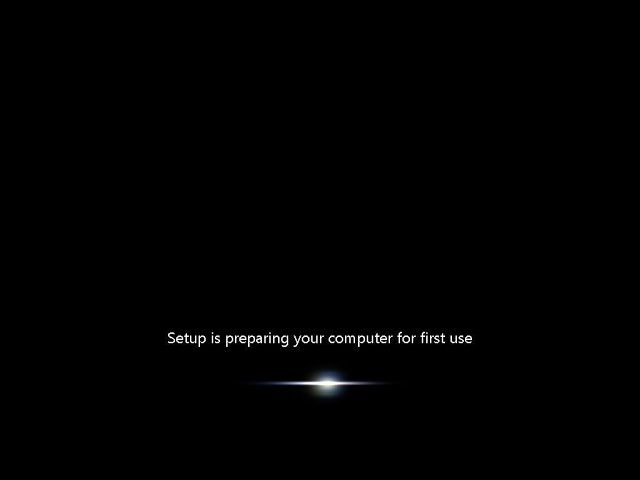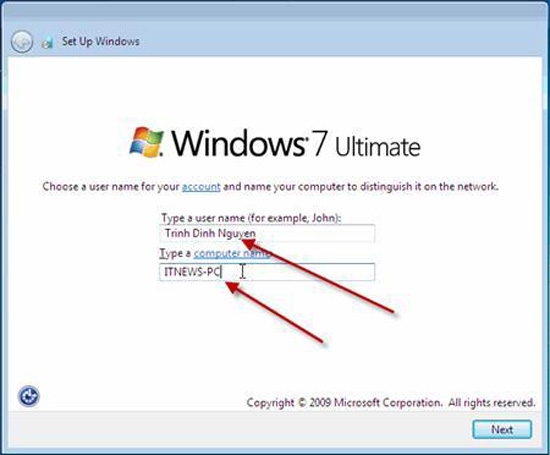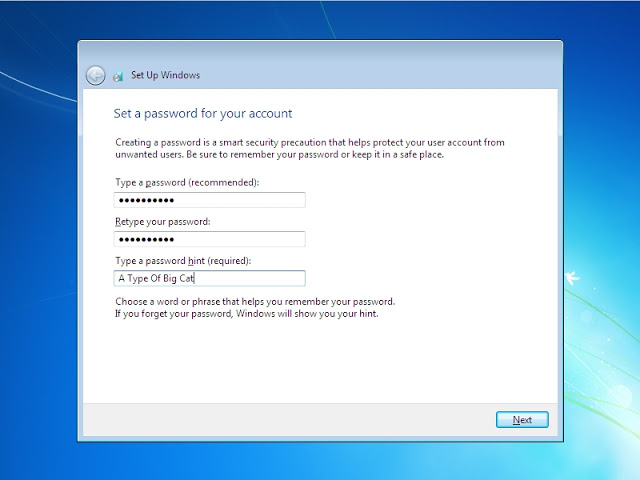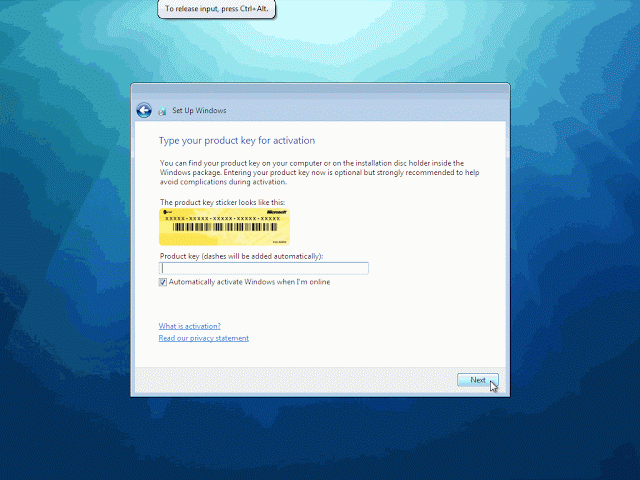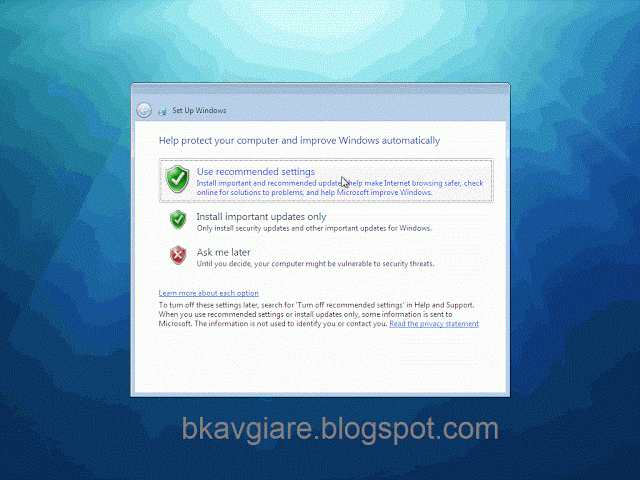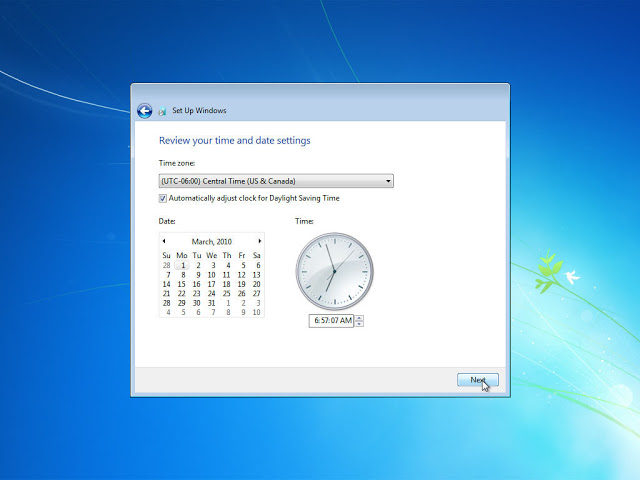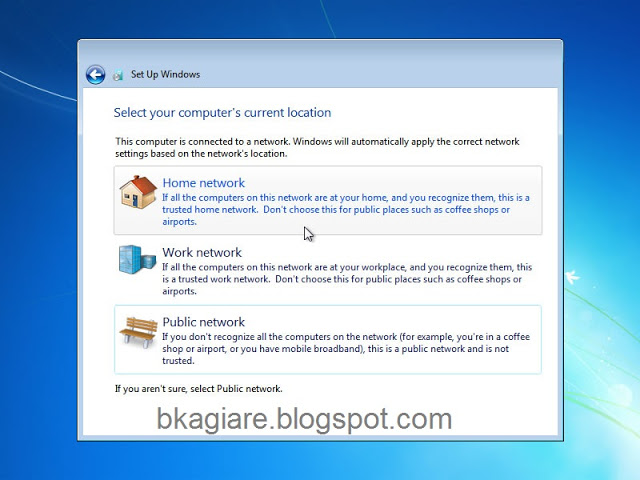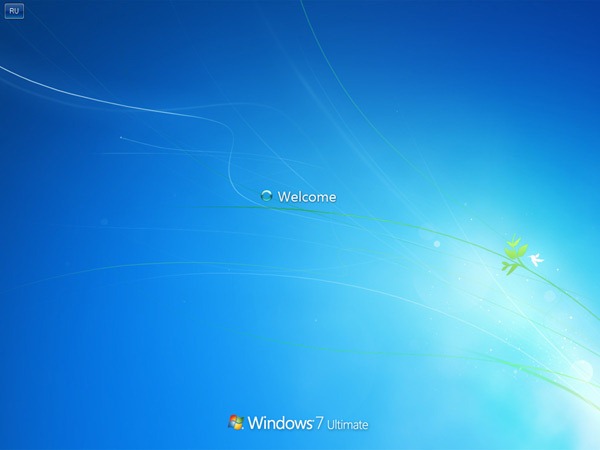Hiện nay có rất nhiều bạn chưa biết cài win 7, điều này sẽ rất bất lời khi mà máy tính của bạn bị lỗi hay xung đột các phần mềm. Việc học cách cài win 7 bằng đĩa là một việc các bạn cần làm được
Sau đây chúng tôi xin chia sẻ với các bạn cách cài win 7 bằng đĩa. Các bạn đã sẵn sàng học cùng chúng tôi chưa?
Cách cài win 7 bằng đĩa – Hướng dẫn cài win bằng hình ảnh chi tiết
Đầu tiên các bạn cần nắm bắt những yêu cầu tối thiểu về phần cứng máy tính để có thể cài Win 7:
– CPU 1GHz hoặc cao hơn với 32 bit hoặc 64 bit.
– 1 GB Ram cho phiên bản 32 bit hoặc 2 GB Ram cho 64 bit.
– 16 GB dung lượng trống trên ổ đĩa cho 32 bit hoặc 20 GB cho 64 bit.
– Cạc đồ họa hỗ trợ DirectX 9 với WDDM 1.0 hoặc cao hơn.
– Ổ đĩa DVD (nếu bạn cài đặt từ DVD).
Bây giờ mình sẽ hướng dẫn các bạn cài win 7 bằng đĩa thông qua các hình ảnh minh họa dễ nhìn, dễ hiểu:
– Để cài đặt được Windows 7 từ DVD thì trước hết bạn cần phải thiết lập cho máy tính của bạn khởi động từ CD hoặc DVD trong BIOS.
– Để thiết lập cho máy tính khởi động từ CD / DVD bạn khởi động máy tính và nhấn phím Del hoặc F2 tùy theo Mainboard máy tính của bạn (máy tính của tôi sử dụng phím F2).
– Sau khi vào BIOS bạn di chuyển đến thẻ boot và chọn boot từ CD/DVD như hình.
– Sau khi hoàn tất bạn nhấn F10 để lưu cấu hình và thoát khỏi màn hình BIOS sau đó bạn khởi động lại máy tính.
Bạn cho đĩa DVD Windows 7 vào ổ đĩa DVD và khởi động lại máy tính, màn hình cài đặt Win 7 sẽ load file.
Sau đó sẽ hiện lên màn hình start win 7
– Tiếp đến màn hình cài đặt đầu tiên sẽ xuất hiện, ở đây bạn sẽ 3 phần để lựa chọn:
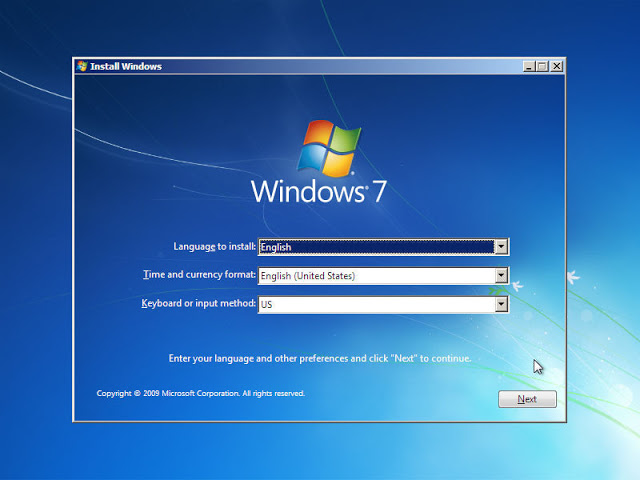 + Language to Install: Ngôn ngữ cài đặt.
+ Language to Install: Ngôn ngữ cài đặt.+ Time and currency format: Định dạng ngày tháng và tiền tệ.
+ Keyboard or input method: Kiểu bàn phím sử dụng.
– Sau khi bạn lựa chọn hoàn tất, click Next
-Sau đó kích chọn Install Now
Sau đó sẽ hiện
Sau đó các bạn sẽ chọn 1 trong những hệ điều hành cần cài. Mình sẽ chon cài win 7 ultimate. Trong hình là bộ cài win 7 32 bit nên chỉ có x86, còn các bạn muốn cài 64 bit thì để ý cho mình chọn Architecture là x64. Rồi ấn Next
Chọn ” I accept the license terms”, Next
Đến 1 bảng hỏi bạn sẽ cài theo kiểu nào Upgrade hay Custom -> chọn Custom
Sau đó bạn sẽ được chuyển đến màn hình tiếp theo. Tại đây bạn cần phải lựa chọn Ổ cài win 7. Rồi format. Chú ý chọn đúng ổ cài win của bạn ( thường là ổ C và Type là Primary). Tốt nhất là phải nhìn đúng dung lượng ổ C cũ. Nếu không format nhầm mình sẽ không chịu trách nhiệm. Đây là bước cực kỳ quan trọng, nếu không chắc chắn các bạn phải nhờ người có kinh nghiệm.
Sau đó máy sẽ khởi động lại, và hiện lên màn hình khởi động win 7
Sau đó các bạn điền tên mình vào
Sau đó các bạn đặt pass, hoặc không đặt cũng được
Sau đó là bước nhập key, các bạn cứ ấn next cho mình. Bỏ chọn ” Automatically active ….”
Sau đó chọn Ask me later
Bước tiếp theo chọn ngày giờ, chọn múi giờ là +7 GMT Bangkok, Hanoi, Jakartar
Sau đó sẽ vào màn hình welcome win 7
Vậy là đã xong
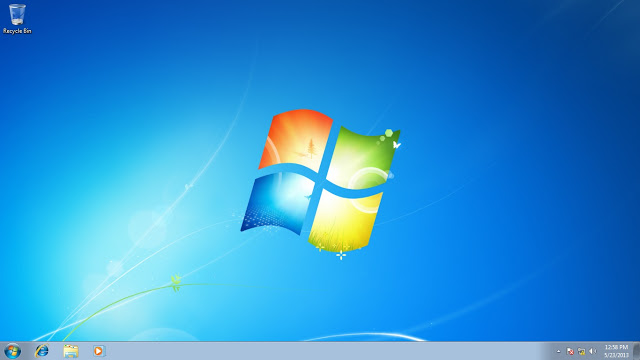 Đến đây tức là bạn đã cài đặt xong win 7 rồi đó, bạn đã thành công rồi đó. Bạn đã sẵn sàng thực hành thực tế hay chưa?
Đến đây tức là bạn đã cài đặt xong win 7 rồi đó, bạn đã thành công rồi đó. Bạn đã sẵn sàng thực hành thực tế hay chưa? Cách cài win 7,cài win 7 bằng usb,cài win 7 không cần đĩa,cài lại win 7,cài win 7 từ ổ cứng,cài win 7 bằng đĩa,
cài win 7 xong không vào được mạng,cài win 7 cho laptop,cài win 7 64bit,các bước cài win 7,cách cài win 7
ultimate